Engedélyezze a porttovábbítást a Netcomm ADSL2 + Wireless N300 számára
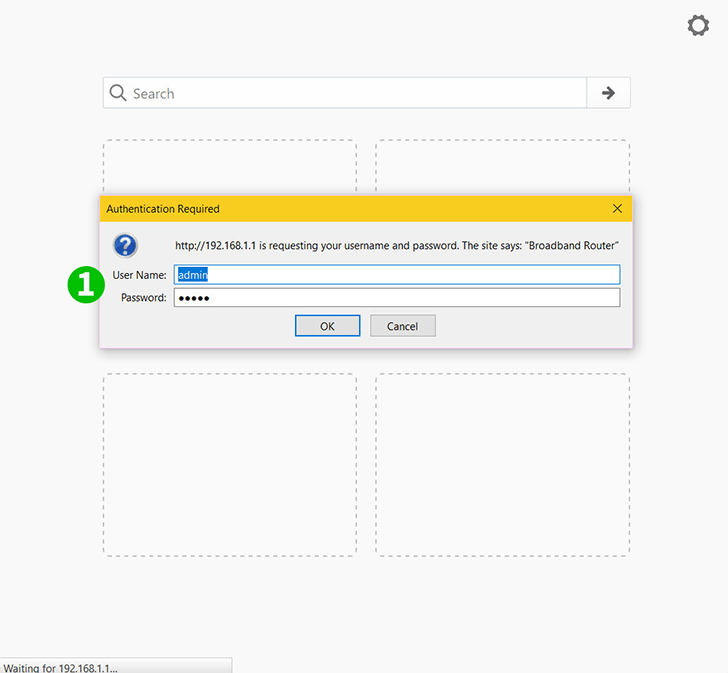
1 Jelentkezzen be útválasztójába felhasználónevével és jelszavával (alapértelmezett IP: 192.168.1.1, alapértelmezett felhasználónév/jelszó: admin) és válassza az "OK" lehetőséget.
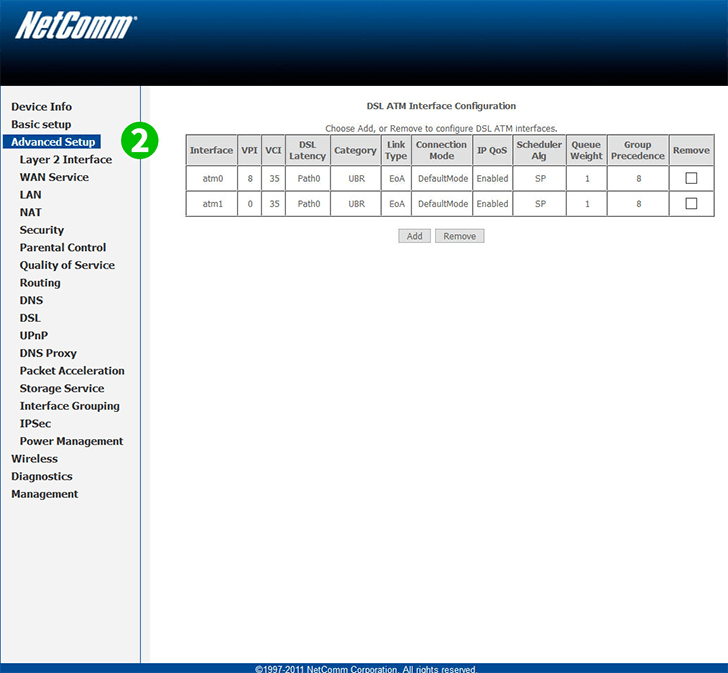
2 Kattintson az "Advanced Setup" elemre.
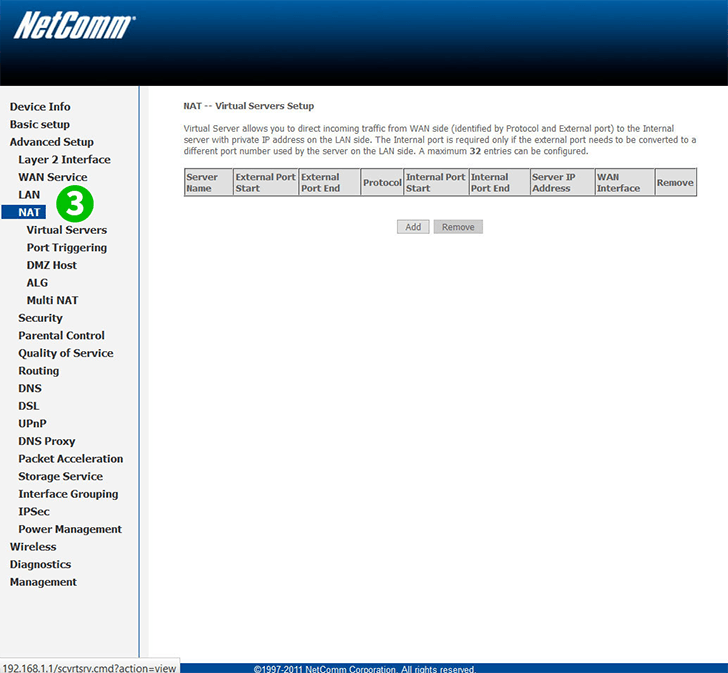
3 Kattintson a "NAT"
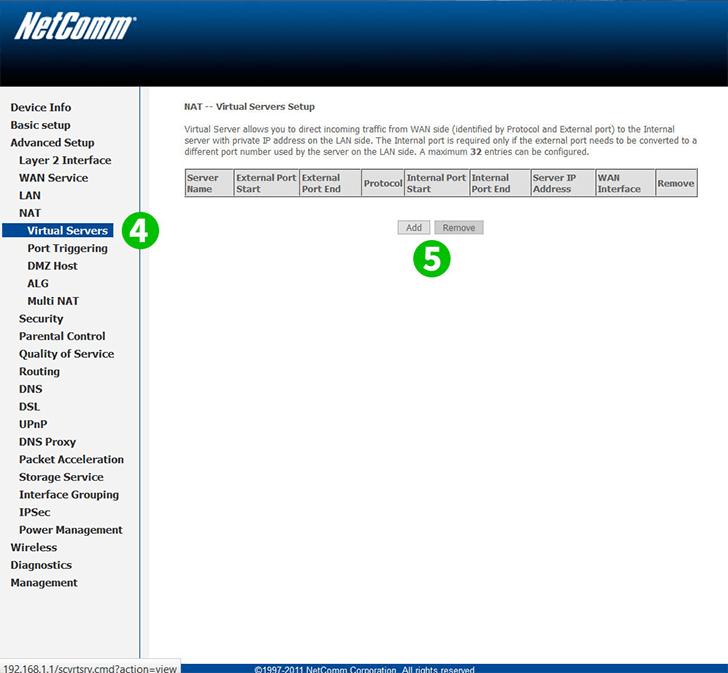
4 Kattintson a "Virtual Servers"
5 Kattintson az "Add"
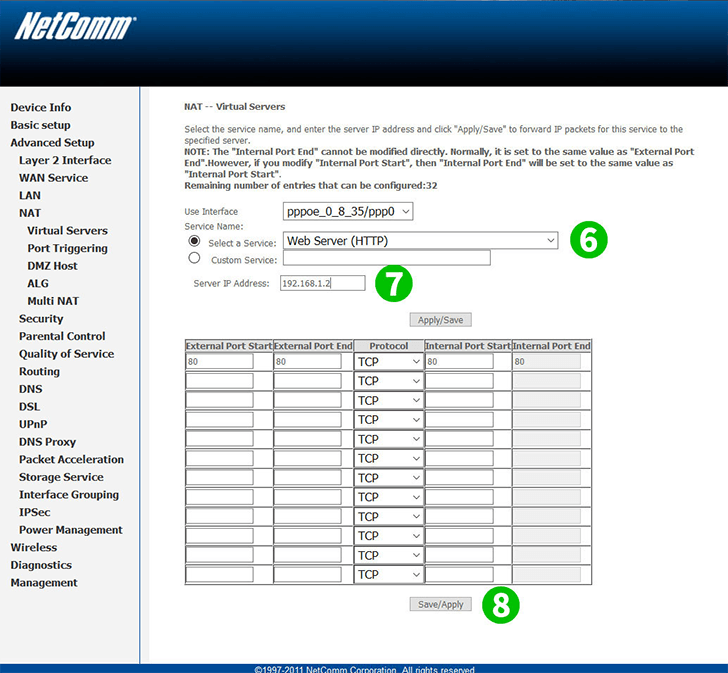
6 "Select a Service" a legördülő listából; Válassza a "Web Server (HTTP)" lehetőséget.
7 Írja be a helyi számítógép IP-címét (amelyen a cFos Personal Net fut)
8 A beállítások mentéséhez kattintson az "Apply/Save" gombra
A portátirányítás konfigurálva lett a számítógépéhez!
Engedélyezze a porttovábbítást a Netcomm ADSL2 + Wireless N300 számára
Utasítások a port-továbbítás aktiválására a Netcomm ADSL2 + Wireless N300 számára